电脑没网卡驱动怎么办 电脑没有网卡驱动如何安装
当我们购买了一台新的电脑,却发现它没有预装网卡驱动时,我们可能会感到困惑,毕竟网络已经成为我们日常生活和工作的必需品,没有网卡驱动,我们将无法连接到互联网。面对这种情况,我们应该如何解决呢?安装网卡驱动并不是一件复杂的事情,只需要按照一定的步骤进行操作,我们就能够轻松解决这个问题。接下来我们将介绍一些简单有效的方法,帮助我们安装电脑的网卡驱动,让我们能够畅快地上网。
步骤如下:
1.进入桌面,右键单击此电脑选择属性,如下图所示
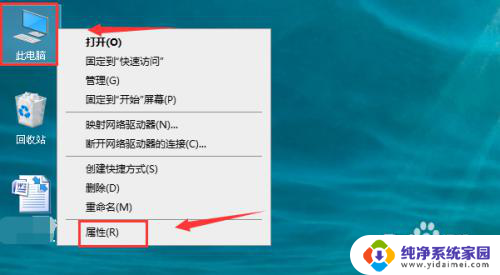
2.属性面板点击设备管理器,如下图所示
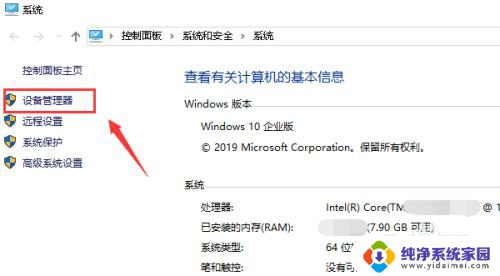
3.设备管理器界面点击扫描硬件改动按钮,如下图所示
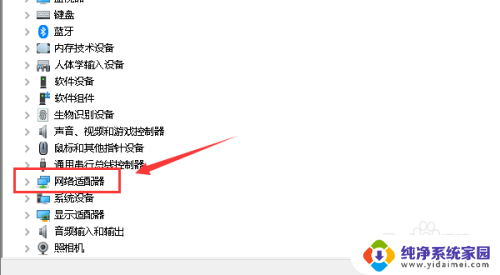
4.系统开始自动扫描,如果你的网卡安装了会被检测出来显示在设备列表。如下图所示
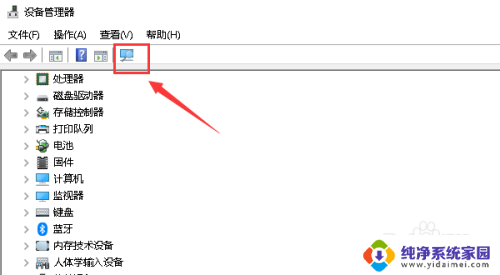
5.下拉找到网络适配器并展开,如下图所示
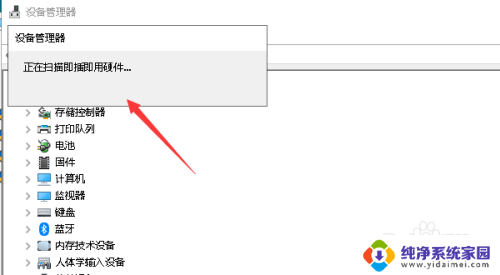
6.找到你的无线网卡, 右键单击选中更新驱动程序,如下图所示
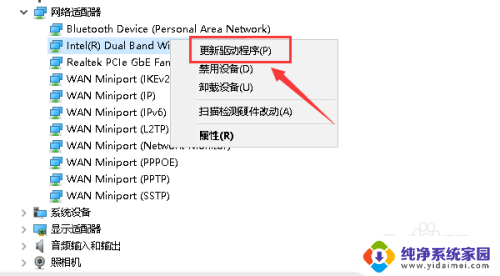
7.我们选中自动搜索更新的驱动程序,如下图所示
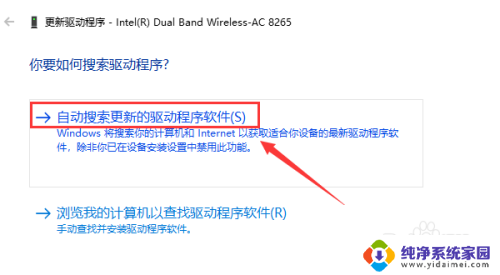
8.系统开始在你的硬盘中查找合适的驱动,微软系统自带了常用所有硬件的基本运行驱动!如下图所示
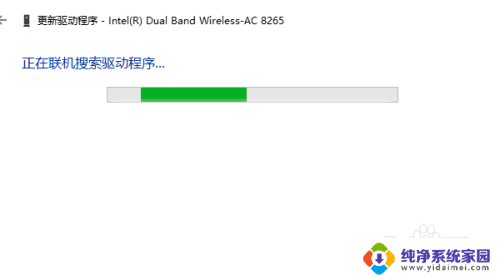
9.找到后自动安装,这样你的网卡就有了一个基础的可用使用的驱动。后面我们就可以上网下载官方驱动了!如下图所示
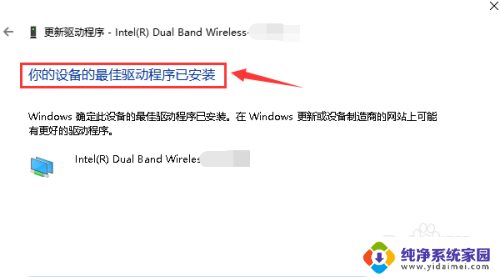
10.总结:
1、右键此电脑选中属性
2、属性界面点击设备管理器
3、点击扫描硬件改动
4、点击展开网络适配器
5、右键单击网卡选中更新驱动程序
6、选中自动搜索驱动
7、系统自带的网卡驱动会自动安装保证网卡可以正常运行!
以上就是电脑没有网卡驱动应该如何处理的全部内容,如果还有不清楚的用户,可以参考以上小编提供的步骤进行操作,希望对大家有所帮助。
电脑没网卡驱动怎么办 电脑没有网卡驱动如何安装相关教程
- 电脑没有网怎么安装网卡驱动 电脑无网络如何安装网卡驱动
- 没网安装驱动 电脑无法上网怎样安装网卡驱动
- 电脑没网怎么安装无线网卡驱动 如何使用驱动精灵安装网卡驱动
- 电脑安装网卡驱动后无法上网 新装系统没有网卡驱动无法联网怎么办
- 新电脑没有网卡驱动可以联网吗 新装系统没有网卡驱动无法上网怎么办
- 笔记本没有无线驱动怎么安装 如何安装无线网卡驱动
- 没有网络怎么重装网卡驱动 电脑无网络怎样安装网卡驱动程序
- 电脑没有网怎么安装无线网卡驱动 驱动精灵万能网卡版下载安装教程
- 电脑怎样安装无线网卡驱动程序 无线网卡驱动安装教程
- 电脑声卡驱动安装了还是没声音 安装了声卡驱动但电脑没有声音怎么解决
- win10怎么制作pe启动盘 如何制作win10PE启动盘
- win2012设置虚拟机 VMware虚拟机装系统教程
- win7安装系统后安装软件乱码蓝屏 win7系统安装软件中文乱码怎么办
- hp打印机扫描怎么安装 惠普打印机怎么连接电脑安装扫描软件
- 如何将win10安装win7 Win10下如何安装Win7双系统步骤
- 电脑上安装打印机驱动怎么安装 打印机驱动程序安装步骤